SEC Progress Codes
Power on. Reset type detection (soft/
01
hard)
02
AP initialization before microcode loading
System Agent initialization before
03
microcode loading
PCH initialization before microcode
04
loading
06
Microcode loading
07
AP initialization after microcode loading
System Agent initialization after
08
microcode loading
09
PCH initialization after microcode loading
0B
Cache initialization
SEC Error Codes
0C — 0D
Reserved for future AMI SEC error codes
0E
Microcode not found
0F
Microcode not loaded
PEI Progress Codes
10
PEI Core is started
11
Pre-memory CPU initialization is started
Pre-memory CPU initialization (CPU
12 — 14
module specific)
Pre-memory System Agent initialization
15
is started
Pre-Memory System Agent initialization
16 — 18
(System Agent module specific)
19
Pre-memory PCH initialization is started
Pre-memory PCH initialization (PCH
1A — 1C
module specific)
Memory initialization. Serial Presence
2B
Detect (SPD) data reading
Memory initialization. Memory presence
2C
detection
Memory initialization. Programming
2D
memory timing information
Memory initialization. Configuring
2E
memory
2F
Memory initialization (other)
31
Memory Installed
32
CPU post-memory initialization is started
44
Onboard LEDs
CPU post-memory initialization. Cache
33
initialization
CPU post-memory initialization.
34
Application Processor(s) (AP)
initialization
CPU post-memory initialization. Boot
35
Strap Processor (BSP) selection
CPU post-memory initialization. System
36
Management Mode (SMM) initialization
Post-Memory System Agent initialization
37
is started
Post-Memory System Agent initialization
38 — 3A
(System Agent module specific)
3B
Post-Memory PCH initialization is started
Post-Memory PCH initialization (PCH
3C — 3E
module specific)
4F
DXE IPL is started
PEI Error Codes
Memory initialization error. Invalid
50
memory type or incompatible memory
speed
Memory initialization error. SPD reading
51
has failed
Memory initialization error. Invalid
52
memory size or memory modules do
not match
Memory initialization error. No usable
53
memory detected
54
Unspecified memory initialization error
55
Memory not installed
56
Invalid CPU type or Speed
57
CPU mismatch
CPU self test failed or possible CPU
58
cache error
CPU micro-code is not found or micro-
59
code update is failed
5A
Internal CPU error
5B
Reset PPI is not available
5C — 5F
Reserved for future AMI error codes
DXE Progress Codes
60
DXE Core is started
61
NVRAM initialization
62
Installation of the PCH Runtime Services
Страницы: [1] Вниз
- Печать

Автор
Тема: MSI M5 Z270 — не запускается система, код ошибки 00 (Прочитано 4126 раз)
Перестала загружаться система, вся подсветка, вентиляторы включаются но больше ничего не происходит. На материнке все время светится код 00 и он не меняется.
Использовал материнку ровно один вечер, в течении которого не было проблем ( тестировал в играх ) и был обновлен биос до 1.3 и включен базовый разгон процессора, а на утро просто не загрузилось
Пробовал сбросить BIOS кнопкой на задней стороне материки, в итоге, сбросилась подсветка но ничего не поменялось.
В какую сторону капать? Что отключать и проверять?

Записан
Marked as best answer by tom910 20 Январь 17, 20:18:21
00 это вообще ничего. Тоесть система не стартует. Для начала снять и поставить процессор обратно. Не поможет тогда в гарантию.

Записан
Добро пожаловать на форумы пользователей продукции MSI! Для официальной поддержки, пожалуйста, свяжитесь с нами напрямую — Контакты
А если не работает процессор, или он поломан, какая будет ошибка?

Записан

Записан
Добро пожаловать на форумы пользователей продукции MSI! Для официальной поддержки, пожалуйста, свяжитесь с нами напрямую — Контакты
Оказался мой косяк, пересобрал весь компьютер и все заработало нормально. На процессоре и материке не было повреждений, но наверное сильно прижал кулером. Который еще и весит 1кг

Записан
Оказался мой косяк, пересобрал весь компьютер и все заработало нормально. На процессоре и материке не было повреждений, но наверное сильно прижал кулером. Который еще и весит 1кг
ну и зачем ставить такую штукенцию тяжеленную? что бы и мать еще пополам переломалась? кулера Noctua U12s или фирменного MSI Core Frozr L хватает для всех нужд и весят полкило всего

Записан
In everyday life, there is more than meets the eye. To reach the depths of truth, we must…drag the waters
- Печать
Страницы: [1] Вверх

-
Contents
-
Table of Contents
-
Troubleshooting
-
Bookmarks
Quick Links
Unpacking
Thank you for buying the MSI
Z270 GAMING M5
motherboard. Check to make sure
®
your motherboard box contains the following items. If something is missing, contact
your dealer as soon as possible.
Drivers & Utilities
Motherboard User
Disc
Guide
Motherboard
I/O Shield
SATA Cable x4
SLI Bridge
RGB LED Extension
Connector
Cable 80cm x1
SATA Cable Labels
1
Unpacking
Related Manuals for MSI Z270 GAMING M5
Summary of Contents for MSI Z270 GAMING M5
Светодиоды отладки EZ от MSI могут показаться тривиальной функцией при покупке новой материнской платы, но они могут сэкономить вам часы при устранении неполадок, если что-то пойдёт не так.
Мало что может быть более разочаровывающим, чем сборка нового компьютера только для того, чтобы увидеть, что на экране ничего не происходит.
Именно тогда эти скромные светодиоды отладки помогут вам определить и устранить проблему и, надеюсь, запустить вашу новую сборку.
В этой статье мы рассмотрим наиболее распространенные проблемы, возникающие при сборке нового ПК, и то, как индикаторы отладки EZ материнской платы MSI могут помочь вам найти и устранить эти проблемы.
Для чего нужны светодиоды EZ Debug
Нажатие кнопки включения и включение ПК в первый раз после его сборки может быть довольно напряженным моментом. И не всегда он завершается успехом.
Даже после тщательной сборки всех компонентов можно совершить много мелких ошибок, и определить, какая из них препятствует процессу запуска системы, – непростая задача.
Вот где пригодятся светодиоды EZ Debug. Они загораются и показывают, с каким компонентом возникла проблема.
Вместо того, чтобы проверять каждый отдельный компонент на предмет ошибки установки, вы можете проверить свои компоненты по светящемуся индикатору.
Чтобы проверить, оснащена ли ваша материнская плата светодиодами EZ Debug, загрузите руководство производителя вашей модели или проверьте (обычно) правый верхний угол материнской платы рядом со слотами оперативной памяти.

Вы можете найти руководство для своей материнской платы в Интернете, выполнив поиск по базе данных MSI.
Другой способ – зайти на страницу продукта вашей материнской платы на веб-сайте MSI. Перейдите на страницу «Технические характеристики», используя верхнее меню, а затем щёлкните вкладку «Подробности» на странице технических характеристик. Здесь используйте Ctrl + F, чтобы найти термин «EZ» (без кавычек). Если ваша материнская плата поддерживает эту функцию, индикатор «EZ Debug LED» будет указан в разделе подробных спецификаций.
Как читать индикаторы отладки MSI EZ
Самое первое, что должно привлечь ваше внимание, когда ваш компьютер не загружается или не проходит POST, должно быть в форме вопроса, например: «Что это за яркий красный свет, исходящий от материнской платы? Это не предвещает ничего хорошего…»
Дайте индикатору отладки EZ погаснуть
Светодиод может иметь или не иметь цветовую кодировку, в зависимости от модели материнской платы.
Иногда ошибка процессора может быть красной; в других случаях он может быть белым. При активации любого из этих индикаторов отладки они будут гореть до тех пор, пока проблема не будет устранена.
Светодиоды отладки могут мигать в процессе загрузки, но это нормально. Это становится проблемой только тогда, когда свет фиксируется на конкретном светодиоде, поэтому вам нужно дать ему достаточно времени, чтобы обнаружить проблемный компонент. Подождите несколько минут, особенно при первой загрузке.
Вполне естественно беспокоиться, поскольку этот свет может указывать на множество различных проблем. Они могут варьироваться от доброкачественных до врожденных дефектов оборудования, которые потребуют замены.
И, поскольку мы все боимся процесса замены, лучше всего устранить все другие внешние факторы, которые могут быть причиной, прежде чем начинать трудоемкие процессы замены.
Список светодиодов MSI EZ
Светодиоды на материнской плате отображаются в следующем порядке сверху вниз – вы также можете найти эти метки, написанные непосредственно на материнской плате:
- CPU
- DRAM
- VGA
- BOOT

Как устранить неполадки по индикатором отладки EZ
Теперь, когда мы знаем, что представляет собой каждый индикатор отладки EZ, давайте рассмотрим, как исправить проблему, на которую они указывают.
Хотя это может показаться очевидным, сначала нужно проверить, поддерживает ли ваша материнская плата компоненты, которые вы пытаетесь установить.
Для этого перейдите на веб-страницу материнской платы на сайте MSI и нажмите «Поддержка» в правом верхнем углу. Там вы увидите список всех совместимых компонентов (процессор, графический процессор, хранилище). На странице поддержки вы также увидите поддерживаемые комплекты оперативной памяти для вашей материнской платы. Это называется QVL (список квалифицированных поставщиков).
Тщательное планирование вашего ПК также является важным шагом в обеспечении совместимости ваших компонентов друг с другом и их гармоничной работы для достижения максимальной производительности.
Устранение проблем с процессором
Разъём питания процессора
Первое, что вы должны проверить, это правильно ли установлен 4-контактный или 8-контактный разъём питания процессора.
Обратите внимание, что вы можете подключить 4-контактный разъём питания к 8-контактному разъёму питания, и в большинстве случаев ЦП все равно будет работать, хотя и в ограниченном режиме (без разгона и т.д.).
Проверьте контакты и гнездо на наличие препятствий
Следующим шагом является извлечение ЦП, чтобы проверить его на наличие возможных повреждений, грязи или термопасты, которые могут блокировать его соединение с сокетом. Если такое пятно присутствует, очистите его и переустановите ЦП.
Согнутые или сломанные штифты
Если ЦП и гнездо ЦП чистые, проверьте, нет ли согнутых или сломанных контактов. Погнутые штифты можно починить и выпрямить с помощью лезвия бритвы или иглы.
Если ножка сломана, ЦП всё ещё может работать. Это полностью зависит от того, какой контакт повреждён. Например, карта контактов процессора Ryzen AM4 показывает области, в которых есть определенные контакты VSS и тестирования/отладки, которые не являются обязательными.
Если они сломаются, ЦП всё ещё может нормально работать. Однако, если штифты согнуты, произойдёт ошибка.
Вот почему всегда лучше проверить и посмотреть, сможете ли вы починить согнутые штифты в меру своих возможностей, прежде чем приступать к замене.
Совместимость
Хотя ЦП может поместиться в сокет, материнская плата и её BIOS также должны его поддерживать.
Проверьте QVL материнской платы (список квалифицированных поставщиков), чтобы узнать, поддерживает ли она ЦП, который вы пытаетесь использовать, или вам, возможно, придётся обновить BIOS, чтобы сделать его совместимым.
Устранение неполадок DRAM
Прежде чем приступить к устранению неполадок с DRAM, обратите внимание, что многократные изгибы контактов ЦП могут также привести к тому, что загорится светодиод отладки DRAM EZ, а не светодиод отладки CPU.
Правильная установка памяти в слот
Одной из наиболее распространенных ошибок, которая может привести к сбою самопроверки ПК при включении питания, является неправильная установка модуля памяти RAM в гнездо DIMM (также называемое слотом RAM).
Сначала извлеките модуль (модули) ОЗУ и убедитесь, что ничто не мешает контактам и гнездам слота.
Затем установите планку DRAM во второй слот памяти от ЦП (рекомендация может отличаться – обратитесь к руководству по материнской плате).
Убедитесь, что выемка рядом с центром модуля совмещена с выемкой слота. Нажимайте вниз до тех пор, пока не услышите (два) характерных щелчка (звука) и предохранительные выступы с обеих сторон не встанут на место должным образом.

Конфигурация памяти
Если оперативная память установлена правильно, а индикатор отладки DRAM всё ещё горит, проверьте, размещены ли планки оперативной памяти в соответствии с предлагаемой конфигурацией вашей материнской платы.
При использовании нескольких модулей RAM убедитесь, что ни один из них не установлен в неправильный слот памяти. Вы также можете попробовать удалить все планки, кроме одной, и попытаться перезагрузить компьютер.
Если это не сработает, попробуйте подключить другую (одну) планку памяти и повторите попытку через первый и второй слоты памяти.
Кроме того, убедитесь, что материнская плата поддерживает приобретенные вами модули оперативной памяти. Список QVL на странице поддержки вашей материнской платы сообщит вам об этом.
Устранение неполадок VGA
Если загорается индикатор VGA, проблема должна быть довольно простой.
Если ЦП имеет встроенный графический процессор, вам следует проверить вышеупомянутые шаги по устранению неполадок для ЦП.
Если у вас отдельная видеокарта, убедитесь, что она правильно установлена в разъём PCIe, а защелка сзади разъёма защелкнулась.
Сначала попробуйте самый верхний разъём PCIe (ближайший к ЦП) и попробуйте другие, если это не сработает.
Разумеется, 6-, 8- или 12-контактный разъём питания также должен быть надёжно подключен к видеокарте. Как и в случае со всеми компонентами, перед установкой убедитесь, что контакты графического процессора и слота PCIe чистые.
Если у вас выделенная графическая карта, ваш монитор (мониторы) должен быть подключен к разъёмам дисплея вашей видеокарты (не материнской платы)! Если вы используете iGPU процессора, подключите монитор к разъёму дисплея материнской платы (например, HDMI, DisplayPort).
Устранение неполадок BOOT
Индикатор отладки Boot EZ относится к устройству хранения вашей сборки. В зависимости от того, какой тип накопителя вы используете, вам нужно будет проверить, правильно ли они подключены к материнской плате.

Твердотельный накопитель M.2
Для твердотельных накопителей M.2 убедитесь, что контакты чистые и правильно вставлены в соответствующий слот. Также убедитесь, что винт зафиксировал SSD на месте.
Примечание. Некоторые материнские платы (особенно старые) не поддерживают устройства NVMe M.2 в качестве загрузочных дисков. Если вы загружаетесь с накопителя M.2, обратитесь к руководству по материнской плате, чтобы убедиться, что для вашей платы не установлено каких-либо ограничений.
SATA SSD и HDD
Для накопителей, подключенных через порт SATA, первый шаг, который необходимо сделать, – отсоединить кабель SATA от материнской платы и устройства хранения, а затем снова надежно подключить его.
Кроме того, попробуйте подключить его к другому порту, если это не сработает; и если у вас всё ещё есть проблемы, попробуйте заменить кабель.
Если ничего из вышеперечисленного не работает, вы можете попробовать совершенно новое устройство хранения.
Имейте в виду, что некоторые порты SATA могут быть отключены, в зависимости от количества линий PCIe, используемых другими компонентами. Например, если вы используете два или более твердотельных накопителя NVMe M.2, вполне может быть, что некоторые порты SATA отключены (обычно порты 5 и 6). Обратитесь к руководству по материнской плате.
Светодиоды отладки не загораются
Теперь, если вы не видите, что какие-либо светодиоды загораются, когда компьютер не загружается или не проходит POST, это может быть проблемой, связанной с используемым вами блоком питания.
Во-первых, дважды проверьте правильность подключения 24-контактного разъёма питания ATX к материнской плате. Если на вашей материнской плате есть индикаторы RGB, проверьте, горят ли они.
Даже когда питание отключено, блоки питания продолжают подавать на материнскую плату напряжение 5 В, поэтому светодиоды продолжают гореть.
Кроме того, проверьте, правильно ли подключены вилки питания и подаётся ли электричество в электрическую розетку.
Убедитесь, что переключатель питания блока питания на задней панели блока питания установлен в положение «Вкл».
Другие вопросы
Если ничего из вышеперечисленного не помогло, есть ещё пара трюков, которые вы можете попробовать.
Во-первых, вы можете попробовать сбросить настройки BIOS. Инструкции о том, как это сделать для материнской платы MSI, можно найти здесь.
Если вы можете войти в BIOS, вам нужно будет обновить BIOS и сбросить все настройки разгона (особенно для DRAM) до их исходных значений.
Что такое код отладки или POST-код
Некоторые модели материнских плат используются, так называемые, POST-коды. Вы также можете купить и установить карту расширения, используя слот PCIe.

Этот POST-код карту также можно найти в форме USB, например, AMI Debug Rx.
Хотя эти POST-коды немного сложнее, чем шаги по устранению неполадок, описанные выше, они отображают числа и символы, которые могут предоставить подробную диагностику того, что препятствует процессу запуска.
Вот обзор того, что означают эти коды на материнской плате MSI.
Как устранить неполадки с помощью POST-кодов
Чтобы получить POST-коды, у вас должен быть как минимум работающий процессор, BIOS и работающий слот PCIe или USB для работы POST-карты.
Обязательно удалите все периферийные устройства; включая любые USB-устройства, флешки, жесткие диски и т.д.
Исключением является DRAM, которая, если она работает, может позволить вам получить доступ к экрану BIOS на вашем мониторе.
Если вы получили код ошибки на POST-карте, вы можете найти его в соответствующих таблицах сообщений об ошибках и ответов. Интерпретация кода позволит вам найти точную ошибку, которая препятствует правильной загрузке вашего компьютера.
Если код ошибки не получен, подключите оставшиеся периферийные устройства и повторяйте процесс, пока не появится код ошибки.
Выводы
Эта статья предназначена для использования в качестве общего руководства по наиболее распространенным проблемам, обнаруженным и связанным либо со сборкой нового ПК, либо с активацией индикатора отладки EZ для того, что раньше было рабочей сборкой ПК.
Конечно, каждая установка будет иметь свои особенности, поэтому ошибки могут быть уникальными и их трудно точно определить при использовании обобщенных статей.
Следует иметь в виду, что звуковой код материнских плат не стандартизирован, и хотя он обычно не меняется между моделями одного и того же производителя, каждый производитель использует свой собственный код, вынуждая пользователя обращаться к материнской плате или базам данных на Интернет, чтобы можно было определить, что они означают. Унифицирован, а не стандартизован способ подачи этих звуковых сигналов: длинный и короткий. Таким образом, комбинируя все это в чистейшем стиле Морзе, мы сможем узнать, что происходит с командой во время запуска, чтобы решить проблему.
Содержание
- Почему издает звуковой сигнал материнская плата?
- Что означают звуковые сигналы материнской платы?
- Звуковые сигналы на материнских платах ASUS
- Материнские платы GIGABYTE / AORUS
- Материнские платы ASRock
- Материнские платы EVGA
- Материнские платы MSI
Почему издает звуковой сигнал материнская плата?
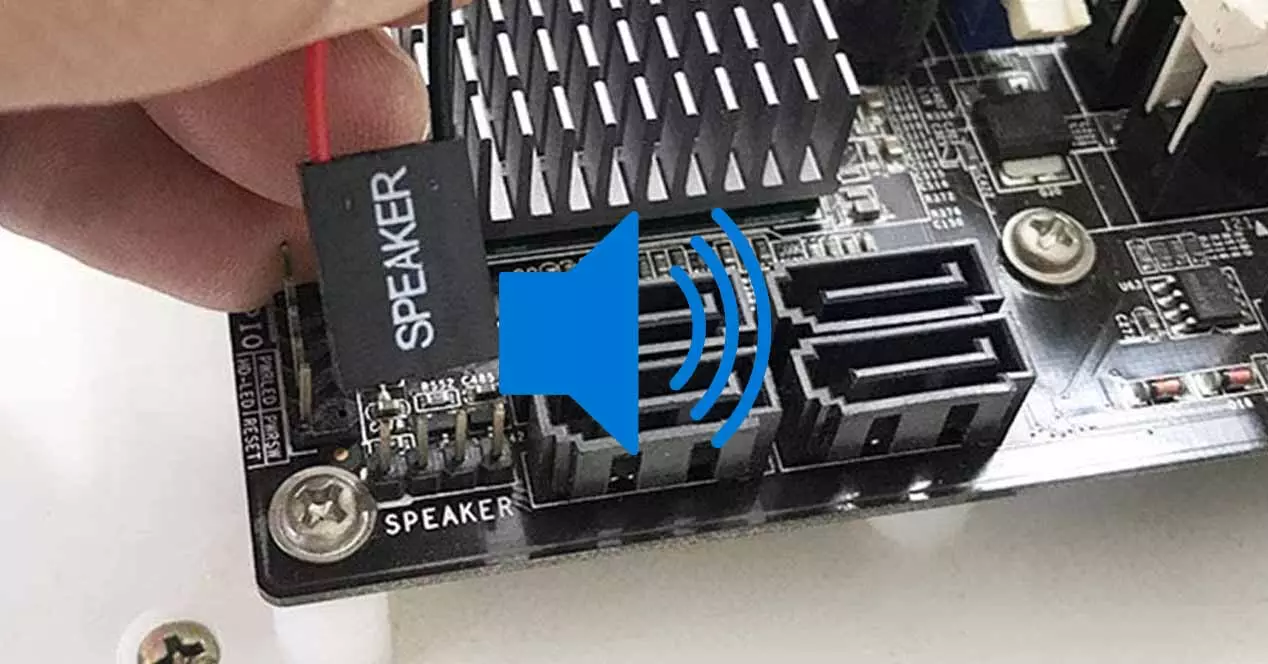
Представьте, что ваш компьютер не запускается, не доходит до операционной системы и / или даже не показывает изображение на экране. Как узнать, что происходит, чтобы она не запускалась или почему возникают проблемы, если операционная система не находится в вашем распоряжении? Что делать, если не получается даже зайти в BIOS?
В настоящее время большинство материнских плат для ПК имеют небольшой двухразрядный ЖК-дисплей что помогает нам определить состояние системы, а также выявить возможные проблемы при запуске ПК. Однако в прошлом этого не было, и этот динамик материнской платы был единственным способом узнать, были ли у компьютера проблемы до загрузки операционной системы, и это то, что даже сегодня все материнские платы продолжают использовать, несмотря на наличие ЖК-дисплея. Это, скажем так, способ дать нам понять, что происходит.
Этот динамик может быть двух видов: обычный — это пьезоэлектрический динамик, изображение которого вы можете видеть выше, и который обычно входит в комплект аксессуаров корпусов ПК и подключается к материнской плате через специальный 4-контактный разъем для этого. . (хотя, как видите, на самом деле у него всего два разъема). Другой способ, менее распространенный и обычно встречающийся сегодня только на серверных материнских платах, — это встроенный зуммер, припаянный к самой плате.
Что означают звуковые сигналы материнской платы?

Как мы уже упоминали ранее, у каждого производителя есть собственный звуковой код, поскольку он не является стандартизированным, и все же внутри одного производителя код довольно редко меняется от одной модели материнской платы к другой. Эти звуковые сигналы издаются «длинным» и «коротким» способом, и нам придется интерпретировать именно их комбинацию.
Как видите, да, звуковой сигнал довольно прост и всегда связан с оборудованием; Уже на материнских платах с двузначным ЖК-дисплеем мы можем найти коды, которые дадут нам гораздо более конкретную информацию, но со всем звуковым кодом на материнской плате он может дать нам представление о том, что происходит, поэтому ПК не загружается нормально. . Давай увидим это.
Звуковые сигналы на материнских платах ASUS
- Один короткий звуковой сигнал: загрузка ПК нормальная.
- Звукового сигнала нет, но горит индикатор «Питание»: ЦП или ОЗУ установлены неправильно.
- Один длинный сигнал, за которым следуют два коротких сигнала: в системной оперативной памяти обнаружена неисправность. Либо он установлен неправильно, либо работает некорректно.
- Один длинный звуковой сигнал, за которым следуют три коротких — обнаружена неисправность видеокарты. Убедитесь, что он правильно установлен и что вы подключили кабели питания.
- Один длинный звуковой сигнал, за которым следуют четыре коротких — обнаружена проблема с процессором; Возможно, вентилятор не обнаружен или сработала система защиты от перегрева или перенапряжения в ЦП.
Материнские платы GIGABYTE / AORUS
- Одиночный короткий звуковой сигнал — означает, что загрузка идет нормально, без аппаратных ошибок.
- Два коротких звуковых сигнала: ошибка CMOS, возможно, аккумулятор, встроенный в материнскую плату. Сброс CMOS обычно решает проблему, в противном случае он меняет батарею на материнской плате.
- Один длинный звуковой сигнал, за которым следует короткий: ошибка памяти. Убедитесь, что оперативная память установлена правильно и работает правильно.
- Один длинный звуковой сигнал, за которым следуют два коротких: ошибка видеокарты. Убедитесь, что он правильно установлен и что вы подключили кабели питания.
- Один длинный звуковой сигнал, за которым следуют три коротких: ошибка AGP (только на старых платах с сокетами AGP).
- Один длинный звуковой сигнал, за которым следуют девять коротких: ошибка памяти. В этом случае это свидетельствует о неисправности одного из установленных модулей.
- Один длинный непрерывный звуковой сигнал: ОЗУ установлена неправильно.
- Короткие постоянные гудки: сбой питания, убедитесь, что он правильно подключен к плате.
Материнские платы ASRock
- Короткие и постоянные звуковые сигналы: ошибка обновления оперативной памяти.
- Два коротких звуковых сигнала: ошибка четности ОЗУ.
- Три коротких звуковых сигнала: ошибка чтения / записи ОЗУ.
- Четыре коротких звуковых сигнала: ошибка системных часов.
- Пять коротких звуковых сигналов: ошибка ЦП.
- Шесть коротких звуковых сигналов: ошибка контроллера клавиатуры или клавиатура не обнаружена.
- Семь коротких звуковых сигналов — общая ошибка, обычно связанная с процессором или оперативной памятью.
- Восемь коротких звуковых сигналов: ошибка видеокарты, убедитесь, что она установлена правильно и что кабели питания подключены.
- Девять коротких звуковых сигналов: ошибка ПЗУ. Clear CMOS обычно не решает.
- Десять коротких звуковых сигналов: ошибка чтения / записи ПЗУ. Clear CMOS может исправить это.
- Одиннадцать коротких звуковых сигналов: проверка кэша ЦП не удалась.
Материнские платы EVGA
- Один длинный звуковой сигнал: POST прошел без проблем, загрузка прошла нормально.
- Один короткий звуковой сигнал: проблема с обновлением оперативной памяти, проверьте, правильно ли она установлена.
- Два коротких звуковых сигнала: проблемы с контуром четности ОЗУ.
- Три коротких звуковых сигнала — общая ошибка ОЗУ.
- Четыре коротких звуковых сигнала: ошибка системных часов. EVGA просит отправить табличку напрямую в RMA, если с вами такое случится.
- Пять коротких звуковых сигналов: проблемы с процессором, убедитесь, что он установлен правильно.
- Шесть коротких гудков — проблемы с контроллером клавиатуры.
- Семь коротких звуковых сигналов — ошибка виртуального режима, EVGA настоятельно рекомендует отправить плату в ремонт напрямую.
- Восемь коротких звуковых сигналов: проблемы с видеокартой, проверьте, правильно ли она установлена и подключены ли кабели питания.
- Девять коротких звуковых сигналов: сбой ПЗУ, очистка CMOS может исправить это нормально.
- Десять коротких звуковых сигналов — сбой системного ПЗУ, EVGA призывает отправить материнскую плату в ремонт.
- Один длинный звуковой сигнал, за которым следуют два коротких — проблемы с видеокартой.
- Один длинный сигнал, за которым следуют три коротких сигнала: видеокарта не обнаружена.
Материнские платы MSI
- Один короткий звуковой сигнал: система успешно загрузилась.
- Два коротких звуковых сигнала — проблема с настройкой CMOS. Сделайте Clear CMOS.
- Один длинный звуковой сигнал, за которым следует короткий: ошибка DRAM.
- Один длинный сигнал, за которым следуют два коротких: ошибка монитора или видеокарты.
- Один длинный сигнал, за которым следуют три коротких: ошибка клавиатуры или клавиатура не обнаружена.
- Один длинный звуковой сигнал, за которым следуют девять коротких — ошибка ПЗУ BIOS. Сделайте Clear CMOS.
- Постоянные короткие гудки: ошибка ОЗУ.
- Очень быстрые короткие гудки: проблемы с кормлением.
- Непрерывные и постоянные длинные и короткие гудки: проблемы с процессором (перегрев, перенапряжение).
На чтение 5 мин. Опубликовано 15.12.2019
Иногда может возникнуть такая ситуация, когда пользователь при загрузке слышит 3 длинных сигнала BIOS, и компьютер после этого не загружается. В этом случае имеет место ошибка, которую выявила система при начальной процедуре тестирования оборудования POST.

В BIOS различных производителей подобное информационное сообщение подается при возникновении различных нештатных ситуаций. Кратко перечислим некоторые системы, в которых можно услышать 3 длинных сигнала BIOS при загрузке:
В этой системе три длинных сигнала BIOS говорят пользователю о неисправности, обнаруженной на материнской плате. Подобное сообщение может выдаваться при неисправном контроллере клавиатуры, а также при плохо вставленном модуле ОЗУ.
Как и в случае БИОС от IBM, Award БИОС подобным способом предупреждает пользователя об ошибке контроллера клавиатуры.
Сообщение, генерируемое AMI BIOS при ошибке тестирования оперативной памяти. Может быть вызвано неправильной установкой модуля памяти в слоте.
В БИОС других производителей подобной комбинации сигналов не предусмотрено.
В случае получения подобного сигнала БИОС прежде всего следует попытаться понять, имеет ли ситуация случайное происхождение, или она действительно является следствием неисправности какого-либо элемента материнской платы. Существует лишь один способ проверить это – загрузить компьютер еще раз, нажав кнопку Reset. Если системный динамик по-прежнему выдает сигнал об ошибке, то, скорее всего, действительно проблема заключается в неисправном оборудовании, а не в сбое BIOS.
В том случае, когда источником проблемы является оперативная память (например, если компьютер оснащен БИОС от AMI), можно попробовать вытащить и осмотреть модули ОЗУ, а при необходимости – очистить их от пыли. Затем следует попытаться вставить модули обратно, стараясь сделать так, чтобы модули как можно плотнее сидели в слотах. Если после перезапуска компьютера вы снова слышите три звуковых сигнала, тогда следует подумать о том, чтобы заменить неисправный модуль памяти. В случае неисправности контроллера клавиатуры пользователю в большинстве случаев придется менять материнскую плату.
Звуковые коды диагностики позволяют обнаружить неисправности базового оборудования, которые не позволяют запустить операционную систему и высокоуровневые утилиты диагностики.
[Звуковые коды MSI (MSI Beep Code)]
Проверочные звуковые коды тестов загрузки BIOS (Verify POST beep codes). Полную версию документа см. [1], здесь только коды звуковых сигналов диагностики.
• Постоянный звуковой сигнал, или 1 длинный бип и 2 коротких: возможные проблемы с памятью. Попробуйте заново установить в слоты модули памяти, попробовать установить их в другие слоты, или попробовать установить другие модули памяти.
• 1 длинный бип и 2 коротких, или 8 коротких бипов: возможная проблема с видеокартой. Попробуйте переустановить плату видео в тот же самый или другой слот, или проверьте систему с заведомо исправной видеокартой.
• Чередующиеся звуки высокого и низкого тона (наподобие сирены): перегрев CPU. Проверьте крепление радиатора на процессоре, наличие термопасты, очистите от пыли вентилятор и радиатор.
[Звуковые коды AMI (AMI Beep Code)]
| Beep Code | Описание |
| 1 короткий бип | Ошибка системы обновления динамического ОЗУ (DRAMS refresh failure) |
| 2 коротких | Ошибка четности памяти (Parity circuit failure) |
| 3 коротких | Ошибка базовой памяти 64 килобайта (Base 64k RAM failure) |
| 4 коротких | Ошибка системного таймера (System timer failure) |
| 5 коротких | Ошибка процесса (Process failure) |
| 6 коротких | Ошибка контроллера клавиатуры (Keyboard controller Gate A20 error) |
| 7 коротких | Ошибка исключения в виртуальном режиме процессора (Virtual mode exception error) |
| 8 коротких | Не прошел тест чтения/записи видеопамяти (Display memory Read/Write test failure) |
| 9 коротких | Ошибка контрольной суммы БИОС (ROM BIOS checksum failure) |
| 10 коротких | Ошибка чтения/записи настроек энергонезависимой памяти при выключении питания, не сохраняются настройки (CMOS shutdown Read/Write error) |
| 11 коротких | Ошибка памяти кэша (Cache Memory error) |
| 1 длинный, 3 коротких | Ошибка расширенной памяти (Conventional/Extended memory failure) |
| 1 длинный, 8 коротких | Не прошел тест отображения (Display/Retrace test failed) |
[Звуковые коды AWARD (AWARD Beep Code)]
Чем старше становится ваш компьютер, тем больше у него шансов сломаться. Одним из самых распространенных симптомов поломок является определенная последовательность сигналов при включении. Сопровождается она черным экраном. То есть при нажатии на кнопку включения вентиляторы начинают вращаться и складывается впечатление, что компьютер работает, вот только на экране ничего не отображается и из системного блока доносятся гудки.
Немногие знают, что именно по типу и последовательности этих самых гудков можно диагностировать поломку и даже попытаться ее самостоятельно устранить.
В данной статье мы рассмотрим последовательность из трех длинных сигналов при включении. Что она означает и что можно попробовать сделать самостоятельно в домашних условиях, чтобы исправить эту проблему.
Содержание
- Значение последовательности из трех гудков при включении компьютера
- Что сделать, чтобы устранить проблему?
- Если ничего не помогло
Значение последовательности из трех гудков при включении компьютера
В зависимости от производителя BIOS вашей материнской платы последовательность из трех длинных сигналов может обозначать следующее:
- AWARD BIOS — Ошибка контроллера клавиатуры;
- AMI BIOS — Неполадки в работе оперативной памяти.
Что сделать, чтобы устранить проблему?
Если при включении вашего компьютера он выдает вам последовательность из трех сигналов, при этом на экране ничего не отображается, то вам нужно сделать следующее:
- Вытащить все модули оперативной памяти. На каждом из них протереть ластиком или просто рукой контактную дорожку и вставить обратно. Если модулей несколько, то вставлять их нужно по одному и после установки каждого пробовать включать ПК.

Вот так выглядит модуль оперативной памяти
- Если манипуляции с памятью не дали положительных результатов, то попробуйте вытащить батарейку с материнской платы на несколько минут, чтобы сбросить настройки BIOS.

- Проверить USB порты на предмет физического повреждения. Часто бывает, что один из USB разъемов повреждается и начинает коротить на корпус. Проверяйте USB как на передней панели, так и на задней. Также стоит попробовать отключить от компьютера все подключенные к нему устройства (клавиатуры, мышки, флешки и т. д.) и попробовать его включить без них.

Слева сломанный USB, справа рабочий
Если ничего не помогло
В этом случае существует большая вероятность наличия серьезных проблем с материнской платой или в системе BIOS на ней. Перед ее заменой лучше обратиться в специализированный сервис для точного диагностирования проблемы.
Содержание
- Звуковые сигналы на материнской плате msi
- Звуковые сигналы на материнской плате msi
- 3 длинных сигнала биос msi
- Значение последовательности из трех гудков при включении компьютера
- Что сделать, чтобы устранить проблему?
- Если ничего не помогло
- Звуковые сигналы на материнской плате msi
- Для чего нужно знать звуковые сигналы?
- Что делать при появлении звукового сигнала
- Что издает звуковой сигнал БИОС?
- Самотестирование при включении (POST)
- Звуковые коды AMI BIOS (Сигналы BIOS AMI)
- Коды звуковых сигналов Award BIOS (Сигналы Award BIOS)
- Звуковые коды Dell (Сигналы Dell BIOS)
- Звуковые коды IBM BIOS (Сигналы IBM BIOS)
- Звуковые коды Phoenix BIOS (Сигналы Phoenix BIOS Q3.07 или 4.x)
- Звуковые коды BIOS для HP и Compaq
- Звуковые коды AST Research BIOS
- Дополнительные методы устранения проблем при звуковых сигналах BIOS

Если компьютер отказывается запускаться, то можно попробовать определить причину по сигналу материнской платы . При появлении аппаратной ошибки ПК подают на стандартный динамик (PC speaker) сигналы, которые можно расшифровать.
Для начала необходимо определить тип BIOS. Это необходимо потому что ПК с разными BIOS имеют различную кодировку сигналов. Для определения BIOS необходимо при загрузке компьютера обратить внимание на первое что появляется на экране – это и есть название BIOS. Если вы не успеваете посмотреть, зайдите в CMOS SETUP с помощью клавиши DEL. Обычно марка BIOS пишется вверху. Если же ваш монитор отказывается выводить на экран изображение, придется лезть внутрь ПК, и искать микросхему BIOS на материнской плате и смотреть название на ней.
Ниже я приведу расшифровки известных мне сигналов различных BIOS.
AMI BIOS.
| Сигнал | Расшифровка, способы устранения |
|---|---|
| При загрузке компьютера должен быть слышен хотя-бы один сигнал, если такового нету — либо отключен или неисправен динамик, либо материнская плата не стартует вовсе. | |
| 1 | Один сигнал – означает, что инициализация пройдена успешно. Если изображение на мониторе не появляется, проверте подключен ли монитор к видеокарте (видеокарта к материнской плате). Если да, попробуйте достать платы оперативной памяти, поставить их на место и перезагрузиться. |
| 2 | Ошибка проверки оперативной памяти. Проблемы с памятью. Сначала проверим видео. Если она работает, то на экране вы увидите сообщение об ошибке. Проверьте платы оперативной памяти. Достаньте их и поставьте обратно. Попробуйте переставить плату оперативной памяти в соседний разъем. |
| 3 | Ошибка распознавания оперативной памяти. В основном то же самое, что 2 сигнала. |
| 4 | В основном то же самое, что 2 сигнала. Также может быть неисправен таймер. |
| 5 | Ошибка процессора. |
| 6 | Ошибка контроллера клавиатуры. Микросхема, отвечающая за клавиатуру неправильно функционирует. Возможна неисправность клавиатуры. Если микросхема контроллера клавиатуры съемная, можно попробовать ее заменить. |
| 7 | Ошибка процессора. Возможно процессор сгорел. |
| 8 | Ошибка видеокарты. Возможно сгорела видеокарта. |
| 9 | Ошибка ПЗУ. Сгорел BIOS. |
| 10 | Ошибка CMOS. Ваша проблемма в CMOS. Все чипы, связываемые в CMOS должны быть заменены. |
| 11 | Ваша КЕШ память вышла из строя и была отключена компьютером. |
При включении исправного ПК через несколько секунд раздается один короткий сигнал, который должен радовать слух любого пользователя.
Источник
Звуковые сигналы на материнской плате msi
Звуковые коды диагностики позволяют обнаружить неисправности базового оборудования, которые не позволяют запустить операционную систему и высокоуровневые утилиты диагностики.
[Звуковые коды MSI (MSI Beep Code)]
Проверочные звуковые коды тестов загрузки BIOS (Verify POST beep codes). Полную версию документа см. [1], здесь только коды звуковых сигналов диагностики.
• Постоянный звуковой сигнал, или 1 длинный бип и 2 коротких: возможные проблемы с памятью. Попробуйте заново установить в слоты модули памяти, попробовать установить их в другие слоты, или попробовать установить другие модули памяти.
• 1 длинный бип и 2 коротких, или 8 коротких бипов: возможная проблема с видеокартой. Попробуйте переустановить плату видео в тот же самый или другой слот, или проверьте систему с заведомо исправной видеокартой.
• Чередующиеся звуки высокого и низкого тона (наподобие сирены): перегрев CPU. Проверьте крепление радиатора на процессоре, наличие термопасты, очистите от пыли вентилятор и радиатор.
[Звуковые коды AMI (AMI Beep Code)]
| Beep Code | Описание |
| 1 короткий бип | Ошибка системы обновления динамического ОЗУ (DRAMS refresh failure) |
| 2 коротких | Ошибка четности памяти (Parity circuit failure) |
| 3 коротких | Ошибка базовой памяти 64 килобайта (Base 64k RAM failure) |
| 4 коротких | Ошибка системного таймера (System timer failure) |
| 5 коротких | Ошибка процесса (Process failure) |
| 6 коротких | Ошибка контроллера клавиатуры (Keyboard controller Gate A20 error) |
| 7 коротких | Ошибка исключения в виртуальном режиме процессора (Virtual mode exception error) |
| 8 коротких | Не прошел тест чтения/записи видеопамяти (Display memory Read/Write test failure) |
| 9 коротких | Ошибка контрольной суммы БИОС (ROM BIOS checksum failure) |
| 10 коротких | Ошибка чтения/записи настроек энергонезависимой памяти при выключении питания, не сохраняются настройки (CMOS shutdown Read/Write error) |
| 11 коротких | Ошибка памяти кэша (Cache Memory error) |
| 1 длинный, 3 коротких | Ошибка расширенной памяти (Conventional/Extended memory failure) |
| 1 длинный, 8 коротких | Не прошел тест отображения (Display/Retrace test failed) |
[Звуковые коды AWARD (AWARD Beep Code)]
Источник
3 длинных сигнала биос msi
Иногда может возникнуть такая ситуация, когда пользователь при загрузке слышит 3 длинных сигнала BIOS, и компьютер после этого не загружается. В этом случае имеет место ошибка, которую выявила система при начальной процедуре тестирования оборудования POST.

В BIOS различных производителей подобное информационное сообщение подается при возникновении различных нештатных ситуаций. Кратко перечислим некоторые системы, в которых можно услышать 3 длинных сигнала BIOS при загрузке:
В этой системе три длинных сигнала BIOS говорят пользователю о неисправности, обнаруженной на материнской плате. Подобное сообщение может выдаваться при неисправном контроллере клавиатуры, а также при плохо вставленном модуле ОЗУ.
Как и в случае БИОС от IBM, Award БИОС подобным способом предупреждает пользователя об ошибке контроллера клавиатуры.
Сообщение, генерируемое AMI BIOS при ошибке тестирования оперативной памяти. Может быть вызвано неправильной установкой модуля памяти в слоте.
В БИОС других производителей подобной комбинации сигналов не предусмотрено.
В случае получения подобного сигнала БИОС прежде всего следует попытаться понять, имеет ли ситуация случайное происхождение, или она действительно является следствием неисправности какого-либо элемента материнской платы. Существует лишь один способ проверить это – загрузить компьютер еще раз, нажав кнопку Reset. Если системный динамик по-прежнему выдает сигнал об ошибке, то, скорее всего, действительно проблема заключается в неисправном оборудовании, а не в сбое BIOS.
В том случае, когда источником проблемы является оперативная память (например, если компьютер оснащен БИОС от AMI), можно попробовать вытащить и осмотреть модули ОЗУ, а при необходимости – очистить их от пыли. Затем следует попытаться вставить модули обратно, стараясь сделать так, чтобы модули как можно плотнее сидели в слотах. Если после перезапуска компьютера вы снова слышите три звуковых сигнала, тогда следует подумать о том, чтобы заменить неисправный модуль памяти. В случае неисправности контроллера клавиатуры пользователю в большинстве случаев придется менять материнскую плату.
Звуковые коды диагностики позволяют обнаружить неисправности базового оборудования, которые не позволяют запустить операционную систему и высокоуровневые утилиты диагностики.
[Звуковые коды MSI (MSI Beep Code)]
Проверочные звуковые коды тестов загрузки BIOS (Verify POST beep codes). Полную версию документа см. [1], здесь только коды звуковых сигналов диагностики.
• Постоянный звуковой сигнал, или 1 длинный бип и 2 коротких: возможные проблемы с памятью. Попробуйте заново установить в слоты модули памяти, попробовать установить их в другие слоты, или попробовать установить другие модули памяти.
• 1 длинный бип и 2 коротких, или 8 коротких бипов: возможная проблема с видеокартой. Попробуйте переустановить плату видео в тот же самый или другой слот, или проверьте систему с заведомо исправной видеокартой.
• Чередующиеся звуки высокого и низкого тона (наподобие сирены): перегрев CPU. Проверьте крепление радиатора на процессоре, наличие термопасты, очистите от пыли вентилятор и радиатор.
[Звуковые коды AMI (AMI Beep Code)]
| Beep Code | Описание |
| 1 короткий бип | Ошибка системы обновления динамического ОЗУ (DRAMS refresh failure) |
| 2 коротких | Ошибка четности памяти (Parity circuit failure) |
| 3 коротких | Ошибка базовой памяти 64 килобайта (Base 64k RAM failure) |
| 4 коротких | Ошибка системного таймера (System timer failure) |
| 5 коротких | Ошибка процесса (Process failure) |
| 6 коротких | Ошибка контроллера клавиатуры (Keyboard controller Gate A20 error) |
| 7 коротких | Ошибка исключения в виртуальном режиме процессора (Virtual mode exception error) |
| 8 коротких | Не прошел тест чтения/записи видеопамяти (Display memory Read/Write test failure) |
| 9 коротких | Ошибка контрольной суммы БИОС (ROM BIOS checksum failure) |
| 10 коротких | Ошибка чтения/записи настроек энергонезависимой памяти при выключении питания, не сохраняются настройки (CMOS shutdown Read/Write error) |
| 11 коротких | Ошибка памяти кэша (Cache Memory error) |
| 1 длинный, 3 коротких | Ошибка расширенной памяти (Conventional/Extended memory failure) |
| 1 длинный, 8 коротких | Не прошел тест отображения (Display/Retrace test failed) |
[Звуковые коды AWARD (AWARD Beep Code)]
Чем старше становится ваш компьютер, тем больше у него шансов сломаться. Одним из самых распространенных симптомов поломок является определенная последовательность сигналов при включении. Сопровождается она черным экраном. То есть при нажатии на кнопку включения вентиляторы начинают вращаться и складывается впечатление, что компьютер работает, вот только на экране ничего не отображается и из системного блока доносятся гудки.
Немногие знают, что именно по типу и последовательности этих самых гудков можно диагностировать поломку и даже попытаться ее самостоятельно устранить.
В данной статье мы рассмотрим последовательность из трех длинных сигналов при включении. Что она означает и что можно попробовать сделать самостоятельно в домашних условиях, чтобы исправить эту проблему.
Значение последовательности из трех гудков при включении компьютера
В зависимости от производителя BIOS вашей материнской платы последовательность из трех длинных сигналов может обозначать следующее:
- AWARD BIOS — Ошибка контроллера клавиатуры;
- AMI BIOS — Неполадки в работе оперативной памяти.
Что сделать, чтобы устранить проблему?
Если при включении вашего компьютера он выдает вам последовательность из трех сигналов, при этом на экране ничего не отображается, то вам нужно сделать следующее:
- Вытащить все модули оперативной памяти. На каждом из них протереть ластиком или просто рукой контактную дорожку и вставить обратно. Если модулей несколько, то вставлять их нужно по одному и после установки каждого пробовать включать ПК.

Вот так выглядит модуль оперативной памяти
- Если манипуляции с памятью не дали положительных результатов, то попробуйте вытащить батарейку с материнской платы на несколько минут, чтобы сбросить настройки BIOS.

- Проверить USB порты на предмет физического повреждения. Часто бывает, что один из USB разъемов повреждается и начинает коротить на корпус. Проверяйте USB как на передней панели, так и на задней. Также стоит попробовать отключить от компьютера все подключенные к нему устройства (клавиатуры, мышки, флешки и т. д.) и попробовать его включить без них.

Слева сломанный USB, справа рабочий
Если ничего не помогло
В этом случае существует большая вероятность наличия серьезных проблем с материнской платой или в системе BIOS на ней. Перед ее заменой лучше обратиться в специализированный сервис для точного диагностирования проблемы.
Источник
Звуковые сигналы на материнской плате msi
Добрый день! Уважаемые читатели и гости одного из крупнейших IT блогов в рунете Pyatilistnik.org. В прошлый раз я вас научил запрещать автоматическое воспроизведение видео в хроме, многие были благодарны этой информации. Сегодня я хочу поговорить про еще одну насущную проблему, а именно как распознать сигналы BIOS. Очень часто люди производят модернизацию своего компьютера или ноутбука, элементарно меняют процессор или оперативную память, но если что-то пошло не так ваш железный конь не заведется, а вместо этого издаст некий набор звуков, вот эти звуки мы и поймем как интерпретировать и переводить на человеческий язык. Я постараюсь описать все известные мне сигналы биос, чтобы вам не пришлось бегать по разным сайтам.
Для чего нужно знать звуковые сигналы?
Тут все просто, вы сами сможете диагностировать проблему и понимать методы ее решения. Это позволит вам не попасться на удочку недобросовестных мастеров в различных салонах по ремонту компьютерной техники.
Что делать при появлении звукового сигнала
Прослушайте звуковой сигнал и запишите количество звуковых сигналов перед каждой паузой, если звуковые сигналы длинные или короткие, или если звуковые сигналы являются высокими или низкими. После определения шаблона используйте следующие таблицы звуковых сигналов, чтобы определить, какой компонент может вызывать проблему и обязательно выясните у себя модель производителя и тип BIOS.
Что издает звуковой сигнал БИОС?
В современных компьютерах есть такая вещь, как динамик (Speaker) — в задачи которого входит оповестить пользователя, о состоянии оборудования при включении. Speaker бывает внешний


А бывает и встроенный в материнскую плату 
При желании его можно отключать на компьютере.
Самотестирование при включении (POST)
В статье «Как работает компьютер» я вам подробно описал процесс, когда происходит проверка компонентов и издание звуковых сигналов BIOS, но давайте я тут слегка напомню:
Ниже я вам представлю подробный список нерегулярных POST сигналов биос по разных производителей. Так же вы сможете и в документации к материнской плате найти эти сигналы POST. Также можно посмотреть производителя BIOS на первой – второй заставках при загрузке компьютера. Вот пример выдержки из инструкции из раздела «Troubleshooting».

Звуковые коды AMI BIOS (Сигналы BIOS AMI)
Ниже приведены звуковые коды AMI BIOS с их подробными расшифровками и действиями, которые помогут их устранить. Однако из-за большого количества различных производителей компьютеров с этой BIOS звуковые коды могут отличаться. Вот так вот выглядит экран компьютера при включении, имеющего AMI BIOS.

А вот так вот выглядит сам AMI BIOS, это серый фон с голубым текстом.

- 1 короткий сигнал биос — Ошибка обновления DRAM / Второе значение, что ошибки не найдены и компьютер исправен
- 2 коротких сигнала — Сбой цепи четности. Два коротких звуковых сигнала означают, что в базовой памяти произошла ошибка четности. Эта проблема затрагивает первый блок памяти размером 64 КБ в вашей оперативной памяти. Файл ROM не найден в корневом каталоге
- 3 коротких сигнала биос — Сбой ОЗУ 64 КБ. Три коротких звуковых сигнала означают, что произошла ошибка теста чтения/записи базовой памяти в первом блоке памяти размером 64 КБ. Замена ОЗУ обычно решает этот звуковой сигнал AMI биос. Если вы недавно добавили или пытались добавить дополнительную память к компьютеру и начали получать эти звуковые сигналы, удалите новую память, которую вы добавили в компьютер. Если после извлечения новой памяти компьютер работает нормально, ваша память несовместима или неисправна. Вставить следующий том мультимедиа
- 4 коротких сигнала- Сбой системного таймера. Четыре коротких звуковых сигнала означают, что таймер материнской платы не работает должным образом, но это также может означать, что есть проблема с модулем памяти ОЗУ, который находится в нижнем (обычно помеченном 0) слоте. Обычно этот звуковой сигнал может вызвать аппаратный сбой карты расширения (RAID контроллер, звуковая карта) или проблема с самой материнской платой. Начните с переустановки ОЗУ, а затем замените ее, если это не поможет. Если это не дало эффекта, переустановите все карты расширения, а затем замените те, которые кажутся виновными. В качестве последнего варианта заменить материнскую плату.
- 5 коротких сигналов биос- Сбой процессора (CPU). Пять коротких звуковых сигналов означают, что произошла ошибка процессора, это очень серьезно. Этот звуковой код AMI может выдавать поврежденная карта расширения, ЦП или сама материнская плата. Начните с переустановки ЦП, возможно он греется, проверьте наличие термопасты. Если это не помогает, попробуйте переустановить все карты расширения (RAID контроллеры, звуковые карты, видеокарты). Однако есть вероятность, что потребуется замена ЦП (CPU), он мог сгореть.
- 6 коротких сигналов BIOS — Ошибка контроллера клавиатуры Gate A20. Шесть коротких звуковых сигналов означают, что произошла ошибка теста 8042 Gate A20. Этот звуковой сигнал обычно вызван неисправностью карты расширения или материнской платы, которая больше не работает. Вы также можете столкнуться с определенным типом сбоя клавиатуры, если услышите 6 коротких звуковых сигналов. Попробуйте переустановить или заменить любые карты расширения. Наконец, возможно, вы столкнулись с серьезной неисправностью, требующей замены материнской платы.
- 7 коротких сигналов — Ошибка исключения виртуального режима. Семь коротких звуковых сигналов указывают на общую ошибку исключения. Этот звуковой сигнал AMI может быть вызван проблемой карты расширения, аппаратной проблемой материнской платы или повреждением процессора. Замена любого неисправного оборудования, вызывающего проблему, обычно является исправлением этого звукового сигнала. Тут вам придется самим поочередно выискивать сбойную деталь. Flash EPROM не обнаружен.
- 8 коротких сигналов — Сбой проверки чтения/записи памяти видеокарты. Восемь коротких звуковых сигналов означают, неисправна видеокарта . Замена видеокарты обычно устраняет это, но перед покупкой замены убедитесь, что она правильно установлена в слоте расширения. Иногда этот звуковой сигнал AMI возникает из-за криво воткнутой карты.
- 9 коротких сигналов — Ошибка контрольной суммы ROM BIOS. Буквально это указывает на проблему с микросхемой BIOS на материнской плате. Однако, поскольку замена микросхемы BIOS иногда невозможна, эту проблему AMI BIOS обычно устраняют путем замены материнской платы.
- 10 коротких сигналов — Десять коротких звуковых сигналов означают, что произошла ошибка чтения/записи регистра выключения CMOS. Этот звуковой сигнал обычно возникает из-за аппаратного сбоя микросхемы AMI BIOS. Эту проблему обычно решает замена материнской платы, хотя в редких случаях она может быть вызвана повреждением карты расширения. Прежде чем приступить к замене, начните с очистки CMOS и переустановки всех карт расширения. Сбой при стирании флеш-памяти
- 11 коротких сигналов биос — Ошибка кеша-памяти. Одиннадцать коротких звуковых сигналов означают, что тест кэш-памяти не прошел. Обычно в этом звуковом коде AMI BIOS виновато какое-то существенное неисправное оборудование. Часто это материнская плата. Возможна ошибка прошивки.
- 12 коротких гудков — Проблема с размером файла ROM
- 13 коротких гудков — Образ ПЗУ не соответствует требованиям BIOS
- 1 длинный и 2 коротких сигнала — Один длинный сигнал и два коротких сигнала обычно указывают на сбой в памяти, которая является частью видеокарты. Здесь почти всегда следует заменить видеокарту, но попробуйте сначала удалить и переустановить ее, проверьте, что она плотно воткнута, ровно.
- 1 длинный, 3 коротких Обычный/расширенный сбой плашки памяти (Неисправна ОЗУ на видеокарте или несовместима) — Если вы слышите один длинный звуковой сигнал, за которым следуют три коротких, это связано с ошибкой, превышающей отметку 64 КБ в системной памяти компьютера. Тут либо недоткнули видеокарту, либо ее нужно менять
- 1 длинный, 8 коротких сигналов- Не удалось выполнить тест дисплея, всему виной опять видеокарта. Один длинный сигнал, за которым следуют восемь коротких сигналов, означает, что тест видеоадаптера не прошел. Попробуйте переустановить видеокарту и убедитесь, что к источнику питания подключено все необходимое вспомогательное питание. Возможно придется ее заменить.
- Двухтональная сирена — Низкая скорость вращения вентилятора у процессора, проблема с уровнем напряжения. Наконец, если вы слышите чередующийся шум сирены в любой момент во время использования компьютера, при загрузке или после этого, вы имеете дело либо с проблемой уровня напряжения, либо с вентилятором процессора, который работает слишком медленно. Это явный признак того, что вам следует выключить компьютер и проверить вентилятор процессора и, если возможно, настройки напряжения процессора в BIOS/UEFI.
- Сигналов нет — неисправен или не подключен к материнской плате блок питания
Коды звуковых сигналов Award BIOS (Сигналы Award BIOS)
Ниже приведены звуковые коды Award BIOS с их подробными расшифровками и действиями, которые помогут их устранить. Однако из-за большого количества различных производителей компьютеров с этой BIOS звуковые коды могут отличаться. Вот так вот выглядит экран компьютера при включении, имеющего Award BIOS.

А вот всем известный внешний вид Award BIOS, это голубой фон и желто-белый текст

- Отсутствие сигнала — У вас проблема с блоком питания, он либо не работает, либо не правильно подключен
- 1 короткий сигнал — У вас все отлично и ошибок не обнаружено, ваш персональный компьютер или ноутбук полностью исправен. У меня такой сигнал постоянно при включении компьютера
- 2 коротких сигнала — В данном случае у вас есть незначительные ошибки. Вам необходимо проверить все шлейфы от деталей подключаемых к материнской плате. Установите в BIOS значения по умолчанию
- 1 длинный повторяющийся сигнал — В данном случае у вас проблемы с оперативной памятью. Проверьте ее правильное и плотное подключение, возможно она не исправна и вам нужно воткнуть другую. Так же нужно проверить по документации совместимость и разрядность память с вашей материнской платой.
- 1 длинный и 1 короткий сигнал — В данном случае у вас проблемы с оперативной памятью. Проверьте ее правильное и плотное подключение, возможно она не исправна и вам нужно воткнуть другую. Так же нужно проверить по документации совместимость и разрядность память с вашей материнской платой.
- 1 длинный и 2 коротких сигнала — Один длинный сигнал, за которым следуют два коротких сигнала, указывает на то, что в видеокарте произошла какая-то ошибка и BIOS не может инициализировать видеокарту для отображения дополнительной информации. Возможно, потребуется переустановить видеокарту или правильно подключить кабели.
- 1 длинный, 3 коротких — Один длинный сигнал, за которым следуют три коротких сигнала, означает, что либо видеокарта не установлена, либо память на видеокарте неисправна. Повторная установка или замена видеокарты обычно устраняет причину этого звукового сигнала. В ряде случаев может быть проблема с клавиатурой.
- 1 длинный и 9 коротких сигналов — ошибка при чтении данных из микросхемы BIOS
- 3 длинных сигнала — неисправность контроллера клавиатуры
- Бесконечно повторяющиеся звуковые сигналы (1 короткий повторяющийся сигнал) — Проблема с оперативной памятью или блоком питания
- Повторяющиеся звуковые сигналы чередуются с высокой и низкой частотой — Повторяющийся звуковой сигнал высокой/низкой частоты является признаком проблемы с процессором. CPU может перегреваться или работать неправильно.
- Повторяющиеся высокочастотные гудки во время работы ПК. Перегрев процессора (CPU)
Звуковые коды Dell (Сигналы Dell BIOS)
Ниже приведены звуковые коды для Dell BIOS с их подробными расшифровками и действиями, которые помогут их устранить. Однако из-за большого количества различных производителей компьютеров с этой BIOS звуковые коды могут отличаться. Вот так вот выглядит экран компьютера при включении, имеющего Dell BIOS.

- 1 гудок — Повреждение или сбой ПЗУ BIOS
- 2 гудка — Ваши планки памяти (RAM) не обнаружены
- 3 гудка — Отказ материнской платы. Серьезный сбой на плате
- 4 гудка — Сбой памяти (ОЗУ), обычно можно попробовать произвести ее проверку сторонними утилитами и устранить проблему. Если же она физического характера, то только замена.
- 5 гудков — Отказ батареи CMOS
- 6 гудков — Сбой видеокарты. Тут нужно проверить ее правильность подключения, все ли плотно установлено
- 7 гудков — Проблемы с процессором (ЦП). Возможен перегрев, или брак.
Звуковые коды IBM BIOS (Сигналы IBM BIOS)
Ниже приведены общие звуковые сигналы IBM BIOS. Однако из-за большого количества моделей, поставляемых с этим BIOS, звуковые коды могут отличаться.
- Нет гудков — Тут может быть проблема как с материнской платой, с блоком питания, с памятью или видеокартой. Отсутствие сигнала, это не хорошо в большинстве случаев
- 1 короткий звуковой сигнал — Обычный результат POST, компьютер в порядке и готов к работе
- 2 коротких звуковых сигнала — Ошибка POST, проверьте экран на наличие кода ошибки. Как правило вы сразу увидите корень проблем
- Непрерывный звуковой сигнал — Нет питания или его недостаток, не видится видеокарта, ОЗУ или короткое замыкание.
- Повторяющийся короткий звуковой сигнал — Нет питания или его недостаток, не видится видеокарта, ОЗУ или короткое замыкание.
- 1 длинный и 1 короткий звуковой сигнал — Если вы слышите один длинный звук и один короткий, то это говорит, что у вас проблема с материнской платой
- 1 длинный и 2 коротких сигнала — Проблема с видео (схема моно/CGA-дисплея).
- 1 длинный и 3 коротких сигнала. Проблема с видео. Схема видео (EGA) дисплея.
- 3 длинных сигнала — Ошибка клавиатуры или платы клавиатуры.
- 1 звуковой сигнал — Проблема с видеокартой, которая не может вывести изображение
Звуковые коды Phoenix BIOS (Сигналы Phoenix BIOS Q3.07 или 4.x)
Ниже приведены звуковые коды для Phoenix BIOS Q3.07 или 4.x. с их подробными расшифровками и действиями, которые помогут их устранить. Однако из-за большого количества различных производителей компьютеров с этой BIOS звуковые коды могут отличаться. Вот как нужно интерпритировать эти сигналы, читаются как x сигналов — пауза — y сигналов — пауза — z сигналов пауза — w сигналов. Например 1-3-4-1 — один — пауза — три — пауза — четыре — пауза — один.
- 1-1-1-1 — Чаще всего проблема с системной памятью. Эта проблема Phoenix BIOS обычно устраняется заменой ОЗУ или извлечением одной из плат памяти
- 1-1-1-3 — Проверка режима Real Mode. Реальный режим , также называемый режимом реального адреса , — это режим работы всех x86- совместимых процессоров . Этот режим получил свое название от того факта, что адреса в реальном режиме всегда соответствуют реальным ячейкам памяти.
- 1-1-2-1 — Bios не может получить тип процессора, попробуйте указать его вручную, может быть проблема с материнской платой
- 1-1-2-3 — Необходимо заново инициализировать системное оборудование.
- 1-1-3-1 — Не удалось выполнить тест с начальными значениями POST.
- 1-1-3-2 — Необходимо установить флаг POST.
- 1-1-3-3 — Необходимо инициализировать CPU.
- 1-1-4-1 — Необходимо инициализировать кеш до начальных значений POST.
- 1-1-4-3 — Необходимо инициализировать устройства ввода-вывода.
- 1-2-1-1 — Необходимо инициализировать управление питанием.
- 1-2-1-2 — Загрузите альтернативные регистры с начальными значениями POST.
- 1-2-1-3 — Перейти на контрольную метку UserPatch0.
- 1-2-2-1 — Необходимо инициализировать контроллер клавиатуры.
- 1-2-2-3 — Шаблон звукового сигнала 1-2-2-3 означает, что произошла ошибка контрольной суммы ПЗУ в BIOS. Буквально это указывает на проблему с микросхемой BIOS на материнской плате. Поскольку замена микросхемы BIOS зачастую невозможна, эта проблема Phoenix BIOS обычно устраняется заменой всей материнской платы.
- 1-2-3-1 — Ошибка инициализации 8254 таймера.
- 1-2-3-3 — Ошибка инициализации контроллера DMA 8237.
- 1-2-4-1 — Необходимо сбросить программируемый контроллер прерываний.
- 1-3-1-1 — Данный звуковой код 1-3-1-1 в системе PhoenixBIOS означает, что при тестировании обновления DRAM возникла проблема. Это может быть проблема с системной памятью, картой расширения или материнской платой.
- 1-3-1-3 — Протестируйте контроллер клавиатуры 8742. Шаблон звукового сигнала 1-3-1-3 означает, что тест контроллера клавиатуры 8742 не прошел. Обычно это означает, что есть проблема с подключенной в данный момент клавиатурой, но это также может указывать на проблему с материнской платой.
- 1-3-2-1 — Установите для сегмента ES значение 4 ГБ.
- 1-3-3-1 — Проблема автоматического изменение размера DRAM.
- 1-3-3-3 — Очистите 512 КБ базовой ОЗУ.
- 1-3-4-1 — Протестируйте 512 базовых адресных строк. — Шаблон звукового сигнала 1-3-1-1 в системе PhoenixBIOS означает, что существует какая-то проблема с ОЗУ. Обычно эту проблему решает замена системной памяти.
- 1-3-4-3 — Проблема тестирования базовой памяти 512 КБ — Шаблон звукового сигнала 1-3-1-1 указывает на некую проблему с памятью. Замена оперативной памяти — обычная рекомендация для решения этой проблемы.
- 1-4-1-1 — Шаблон звукового сигнала 1-4-1-1 в системе PhoenixBIOS означает, что существует проблема с системной памятью. Обычно эту проблему решает замена оперативной памяти.
- 1-4-1-3 — Необходимо проверить тактовую частоту CPU.
- 1-4-2-4 — Повторно инициализируйте набор микросхем.
- 1-4-3-1 — Проблема с оперативной памятью.
- 1-4-3-2 — Повторно инициализируйте кеш.
- 1-4-3-3 — Автоматическое изменение размера кеша.
- 1-4-4-1 — Настройте расширенные регистры набора микросхем.
- 1-4-4-2 — Загрузите альтернативные регистры со значениями CMOS. Необходимо обновить BIOS
- 2-1-1-1 — Необходимо задать базовую частоту процессора.
- 2-1-1-3 — Инициализировать векторы прерывания.
- 2-1-2-1 — Необходимо инициализировать прерывания BIOS.
- 2-1-2-3 — Шаблон звукового сигнала 2-1-2-3 означает, что произошла ошибка ПЗУ BIOS, что означает проблему с микросхемой BIOS на материнской плате. Эта проблема Phoenix BIOS обычно устраняется заменой материнской платы.
- 2-1-2-4 — Проблема с подключением ОЗУ или другого устройства в PCI, проверьте контакт.
- 2-1-3-1 — Проверьте конфигурацию видео в CMOS.
- 2-1-3-2 — Инициализируйте шину PCI и устройства.
- 2-1-3-3 — Инициализируйте все видеокарты в системе.
- 2-1-4-1 — Проблема с памятью в видеокарте
- 2-1-4-3 — Проблема с памятью или PCI устройством
- 2-2-1-1 — Проблема с процессором и отображением скорости работы
- 2-2-1-3 — Необходимо протестировать контроллер клавиатуры и само устройство.
- 2-2-2-1 — Установите нажатие клавиши, если включено.
- 2-2-2-3 — Необходимо включить клавиатуру.
- 2-2-3-1 — Проверить на непредвиденные прерывания. Шаблон звукового сигнала 2-2-3-1 в системе PhoenixBIOS означает, что возникла проблема при тестировании оборудования, связанного с IRQ. Это может быть аппаратная проблема, неправильная конфигурация карты расширения или какой-либо сбой материнской платы.
- 2-2-3-3 — Подсказка на дисплее Нажмите F2, чтобы войти в BIOS для настройки .
- 2-2-4-1 — Необходимо протестировать оперативную память на участках блоков между 512 и 640 КБ.
- 2-3-1-1 — Необходимо протестировать расширенную память.
- 2-3-1-3 — Необходимо протестировать адресные строки расширенной памяти.
- 2-3-2-1 — Перейти на контрольную метку UserPatch1.
- 2-3-2-3 — Настройте расширенные регистры кэша.
- 2-3-3-1 — Включите внешний кэш и кэш CPU.
- 2-3-3-3 — Показать размер внешнего кеша.
- 2-3-4-1 — Показать теневое сообщение.
- 2-3-4-3 — Покажите одноразовые сегменты.
- 2-4-1-1 — Посмотрите сообщения об ошибках
- 2-4-1-3 — Проверьте наличие ошибок конфигурации.
- 2-4-2-1 — Проверьте настройки часов.
- 2-4-2-3 — Проверьте наличие ошибок клавиатуры.
- 2-4-4-1 — Настройте векторы аппаратных прерываний.
- 2-4-4-3 — Необходимо проверить сопроцессор, если он есть.
- 3-1-1-1 — Отключите встроенные порты ввода-вывода.
- 3-1-1-3 — Необходимо обнаружить и установить внешние порты RS232.
- 3-1-2-1 — Необходимо обнаружить и установить внешние параллельные порты.
- 3-1-2-3 — Повторно инициализируйте встроенные порты ввода-вывода.
- 3-1-3-1 — Необходимо заново инициализировать BIOS.
- 3-1-3-3 — Необходимо инициализировать расширенную область данных BIOS.
- 3-1-4-1 — Необходимо инициализировать контроллер гибких дисков (Флопик).
- 3-2-1-1 — Необходимо инициализировать контроллер жесткого диска.
- 3-2-1-2 — Необходимо инициализировать контроллер жесткого диска локальной шины.
- 3-2-1-3 — Перейти на контрольную метку к UserPatch2.
- 3-2-2-1 — Отключить адресную строку A20.
- 3-2-2-3 — Очистить регистр огромного сегмента ES.
- 3-2-3-1 — Найдите дополнительные ПЗУ.
- 3-2-3-3 — ПЗУ с теневым вариантом.
- 3-2-4-1 — Настройте управление питанием.
- 3-2-4-3 — Необходимо разрешить аппаратные прерывания.
- 3-3-1-1 — Установите время суток.
- 3-3-1-3 — Проверьте блокировку клавиш.
- 3-3-3-1 — Удалите подсказку F2.
- 3-3-3-3 — Нажатие клавиши F2.
- 3-3-4-1 — Войдите в настройки CMOS.
- 3-3-4-3 — Очистить флаг POST.
- 3-4-1-1 — Проверка оборудования выполнена на наличие ошибок
- 3-4-1-3 — POST выполнен, подготовьтесь к загрузке операционной системы.
- 3-4-2-1 — все ок
- 3-4-2-3 — Проверить пароль (необязательно).
- 3-4-3-1 — Очистить глобальную таблицу дескрипторов.
- 3-4-4-1 — Очистить средства проверки четности.
- 3-4-4-3 — Очистить экран (необязательно).
- 3-4-4-4 — Проверьте напоминания о вирусах и резервном копировании.
- 4-1-1-1 — Попробуйте загрузиться с INT 19.
- 4-2-1-1 — Ошибка обработчика прерывания.
- 4-2-1-3 — Ошибка обработчика прерывания.
- 4-2-2-1 — Ошибка обработчика прерывания.
- 4-2-2-3 — Ошибка инициализации дополнительного ПЗУ.
- 4-2-3-1 — Ошибка выключения.
- 4-2-3-3 — Расширенный ход блока.
- 4-2-4-1 — Ошибка выключения 10.
- 4-3-1-3 — Необходимо инициализировать набор микросхем.
- 4-3-1-4 — Необходимо инициализировать счетчик обновления.
- 4-3-2-1 — Проверьте Forced Flash
- 4-3-2-2 — Необходимо проверить аппаратное состояние ПЗУ.
- 4-3-2-3 — Проверка ПЗУ в BIOS пройдена.
- 4-3-2-4 — Необходимо выполнить полный тест памяти RAM.
- 4-3-3-1 — Сделайте OEM инициализацию.
- 4-3-3-2 — Необходимо инициализировать контроллер прерываний.
- 4-3-3-3 — Прочтите код начальной загрузки.
- 4-3-3-4 — Необходимо инициализировать все векторы.
- 4-3-4-1 — Проблема с прошивкой BIOS
- 4-3-4-2 — Инициализируйте загрузочное устройство.
- 4-3-4-3 — Загрузочный код прочитан нормально.
- Двухтональная сирена — Низкая скорость вращения вентилятора процессора, проблема с уровнем напряжения.
Звуковые коды BIOS для HP и Compaq
Ниже приведены общие звуковые сигналы HP BIOS. Однако из-за большого количества моделей, поставляемых с этим BIOS, звуковые коды могут отличаться. При восстановлении, прошивки или обновлении BIOS могут возникать следующие звуковые сигналы:
- 1 короткий звуковой сигнал — Устаревший дисковод гибких дисков или дисковод CD/DVD не обнаружен
- 2 коротких звуковых сигнала — Дискета или компакт-диск не обнаружены
- 3 коротких звуковых сигнала — Невозможно начать перепрошивку (например, при отсутствии утилиты или образа BIOS)
- 4 коротких звуковых сигнала — Ошибка прошивки (ошибка контрольной суммы, поврежденный образ и т.д.)
- 5 коротких звуковых сигналов — Восстановление BIOS прошло успешно
- 2 коротких сигнала, 2 длинных сигнала — Восстановление BIOS прошло успешно
- 1 короткий сигнал и 1 длинный сигнал — Проблема с памятью
- 2 коротких сигнала и 1 длинный сигнал (повторяется 5 раз) — Невозможно инициализировать видео или видеокарту
- 3 коротких сигнала и 1 длинный сигнал — Ошибка конфигурации CPU или тип CPU несовместим
Звуковые коды AST Research BIOS
Ниже приведены общие звуковые сигналы AST Research BIOS. Однако из-за большого количества моделей, поставляемых с этим BIOS, звуковые коды могут отличаться.
- 1 короткий звуковой сигнал — Не удалось выполнить проверку низкоуровневого процессора (POST 1)
- 2 коротких звуковых сигнала — Не удалось очистить буферы контроллера клавиатуры (POST 2)
- 3 коротких звуковых сигнала — Ошибка сброса контроллера клавиатуры (POST 3)
- 4 коротких звуковых сигнала — Тест интерфейса контроллера клавиатуры низкого уровня (POST 4)
- 5 коротких звуковых сигналов — Ошибка чтения данных с контроллера клавиатуры (POST 5)
- 6 коротких звуковых сигналов — Ошибка инициализации микросхемы поддержки системной платы (POST 6)
- 7 коротких звуковых сигналов — Ошибка проверки чтения / записи регистра процессора (POST 7)
- 8 коротких звуковых сигналов — Ошибка инициализации таймера CMOS (POST
- 9 коротких звуковых сигналов — Ошибка проверки контрольной суммы ROM BIOS (POST 9)
- 10 коротких звуковых сигналов — Инициализировать основное видео (POST 10)
- 11 коротких звуковых сигналов — 8254 ошибка при тестировании 0 канала таймера (POST 11)
- 12 коротких звуковых сигналов — 8254 ошибка при тестировании 1 канала таймера (POST 12)
- 13 коротких звуковых сигналов — 8254 ошибка теста таймера 2 канала (POST 13)
- 14 коротких звуковых сигналов -Ошибка включения питания CMOS и проверки времени (POST 14)
- 15 коротких звуковых сигналов — Ошибка при проверке байта отключения CMOS (POST 15)
- 1 длинный звуковой сигнал — Ошибка теста 0 канала DMA (POST 16)
- 1 длинный и 1 короткий звуковой сигнал — Ошибка теста 1 канала DMA (POST 17)
- 1 длинный и 2 коротких сигнала — Ошибка при проверке регистрации страницы DMA (POST 18)
- 1 длинный и 3 коротких сигнала — Ошибка теста интерфейса контроллера клавиатуры (POST 19)
- 1 длинный и 4 коротких сигнала — Не удалось выполнить тест переключения обновления памяти (POST 20)
- 1 длинный и 5 коротких сигналов — Не удалось выполнить первый тест памяти объемом 64 КБ (POST 21)
- 1 длинный и 6 коротких сигналов — Ошибка установки таблицы векторов прерываний (POST 22)
- 1 длинный и 7 коротких сигналов — Ошибка инициализации видео (POST 23)
- 1 длинный и 8 коротких сигналов — Ошибка теста видеопамяти (POST 24)
Вот как нужно интерпритировать эти сигналы, читаются как x сигналов — пауза — y сигналов — пауза — z сигналов
- 1-1-3 — Ошибка чтения/записи CMOS
- 1-1-4 — Ошибка контрольной суммы ROM BIOS
- 1-2-1 — Сбой программируемого интервального таймера. Неисправна материнская плата
- 1-2-2 — Ошибка инициализации DMA
- 1-2-3 — Ошибка чтения/записи регистра страницы контроллера DMA. Ошибка при попытке чтения/записи в один из каналов DMA
- 1-3-1 — Ошибка проверки обновления ОЗУ. Ошибка регенерации оперативной памяти
- 1-3-3 — Сбой первого чипа RAM 64 КБ. Ошибка при тестировании первых 64 Кб оперативной памяти
- 1-3-4 — Сбой первого чипа RAM 64 КБ. Ошибка при тестировании первых 64 Кб оперативной памяти
- 1-4-1 — Сбой первой адресной строки ОЗУ 64 КБ
- 1-4-2 — Сбой проверки четности первых 64 КБ ОЗУ
- 2-1-1 — Проблемы с первыми 64к памяти бит 0
- 2-1-2 — Проблемы с первыми 64к памяти бит 1
- 2-1-3 — Проблемы с первыми 64к памяти бит 2
- 2-1-4 — Проблемы с первыми 64к памяти бит 3
- 2-2-1 — Проблемы с первыми 64к памяти бит 4
- 2-2-2 — Проблемы с первыми 64к памяти бит 5
- 2-2-3 — Проблемы с первыми 64к памяти бит 6
- 2-2-4 — Проблемы с первыми 64к памяти бит 7
- 2-3-1 — Проблемы с первыми 64к памяти бит 8
- 2-3-2 — Проблемы с первыми 64к памяти бит 9
- 2-3-3 — Проблемы с первыми 64к памяти бит A
- 2-3-4 — Проблемы с первыми 64к памяти бит B
- 2-4-1 — Проблемы с первыми 64к памяти бит C
- 2-4-2 — Проблемы с первыми 64к памяти бит D
- 2-4-3 — Проблемы с первыми 64к памяти бит E
- 2-4-4 — Проблемы с первыми 64к памяти бит F
- 3-1-1 — Ошибка инициализации второстепенного канала DMA
- 3-1-2— Ошибка инициализации основного канала DMA
- 3-1-3 — Сбой регистра маски прерывания второстепенного устройства. Неисправна материнская плата
- 3-1-4 — Сбой маски прерывания ведомого второстепенного устройства. Неисправна материнская плата
- 3-2-4 — Ошибка теста контроллера клавиатуры
- 3-3-4 — Ошибка тестирования видеопамяти
- 3-4-1 — Ошибка инициализации видеокарты
- 3-4-2 — Ошибка видеокарты
- 3-4-3 — Ошибка поиска видео ROM
- 4-2-1 — Ошибка системного таймера
- 4-2-3 — Выход из строя Gate-A20
- 4-2-4 — Неожиданное прерывание в защищенном режиме. Возможно, неисправен центральный процессор;
- 4-3-1 — Ошибка при тестировании оперативной памяти
- 4-3-4 — Ошибка часов реального времени
- 4-4-1 — Ошибка тестирования последовательного порта. Может быть вызвана устройством, использующим данный порт
- 4-4-2 — Ошибка при тестировании параллельного порта. См. выше
- 4-4-3 — Ошибка при тестировании математического сопроцессора
Дополнительные методы устранения проблем при звуковых сигналах BIOS
Выполните следующие шаги, чтобы устранить проблемы со звуковым сигналом.
- Выключите компьютер, а затем отсоедините шнур питания. После выполнения задачи закройте все крышки, снова подсоедините шнур питания, включите компьютер и прислушайтесь к звуковому сигналу.
- Удалите все носители из дисководов для гибких дисков, дисководов CD/DVD, портов USB и слотов для чтения карт памяти, а также отключите все второстепенные устройства (принтеры, сканеры, внешние жесткие диски и т.д.)
- Отсоедините мышь и клавиатуру, а затем перезагрузите компьютер. Если звуковой сигнал прекратился, отремонтируйте или замените эти устройства.
- Горячий воздух может повредить внутренние компоненты! Удалите все препятствия, закрывающие вентиляционные отверстия. Очистите вентиляционные отверстия на корпусе от пыли. Если охлаждающие вентиляторы перестают вращаться или издают странные звуки, отремонтируйте компьютер.
- Снимите крышку корпуса и переустановите все модули памяти. Если компьютер перестает пищать, возможно, модуль памяти не полностью вставлен или не подключен.
- Если в компьютере несколько модулей памяти, включите компьютер только с одним установленным модулем памяти. Если компьютер перестает пищать, возможно, неисправен модуль памяти или тип памяти не подходит для материнской платы. Снова вставьте память в сокет, чтобы убедиться, что проблема связана с подключением; в противном случае замените модуль. Повторите этот процесс для всех модулей памяти, установленных в компьютере.
Источник
